چگونه با استفاده از Audacity برای ضبط صدا از یک کامپیوتر استفاده کنید
این مقاله در مورد نحوه ضبط صدا از یک کامپیوتر بدون یک میکروفون صحبت خواهد کرد. این روش به شما امکان ضبط صدا از هر منبع صوتی را میدهد: از پخش، رادیو و از طریق اینترنت.
برای ضبط ما از Audacity برنامه استفاده می کنیم که می تواند صدا را در فرمت های مختلف و از هر دستگاهی در سیستم بنویسد.
محتوا
نصب و راه اندازی
1. فایل دانلود شده از سایت رسمی audacity-win-2.1.2.exe را اجرا کنید، زبان را انتخاب کنید، در پنجره باز شده روی "بعدی" کلیک کنید.


2. به دقت قرارداد مجوز را بخوانید.

3. محل نصب را انتخاب کنید.
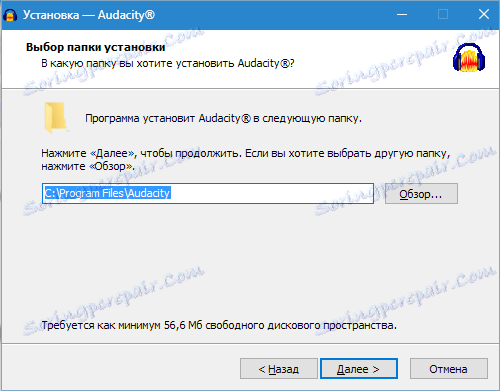
4. یک نماد روی دسکتاپ ایجاد کنید، روی «بعدی» کلیک کنید، در پنجره بعدی روی «نصب» کلیک کنید .
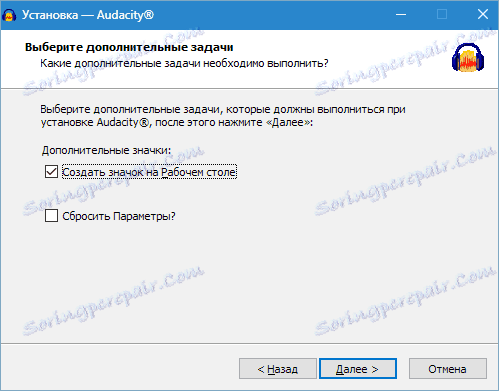
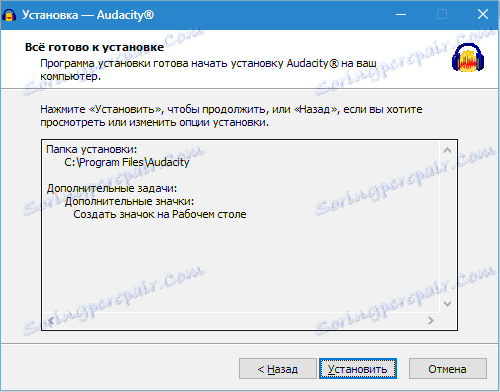
5. پس از اتمام نصب، از شما خواسته می شود هشدار را بخوانید.
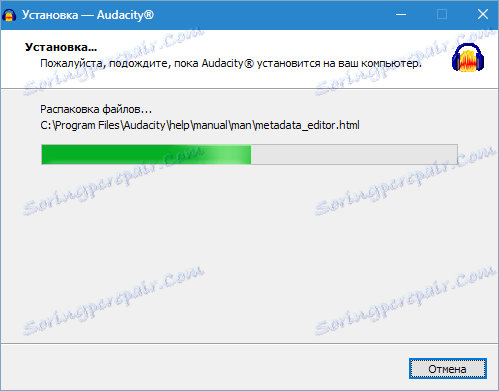
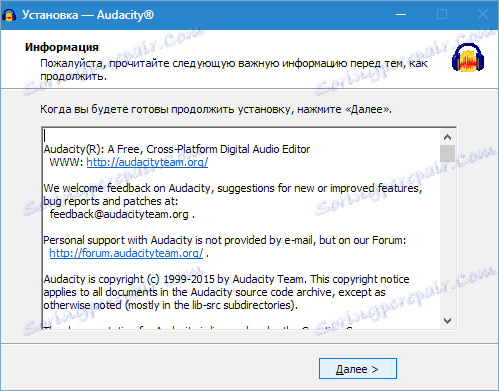
6. انجام شد شروع میکنیم

ضبط
یک دستگاه برای ضبط انتخاب کنید
قبل از شروع ضبط صدا، باید دستگاهی را که از آن برای ضبط استفاده می کنید را انتخاب کنید. در مورد ما باید یک میکسر استریو باشد (گاهی اوقات این دستگاه ممکن است به نام Stereo Mix، Wave Out Mix یا Mix Mono نامیده شود).
در منوی کشویی برای انتخاب دستگاه، دستگاه مورد نیاز خود را انتخاب کنید.
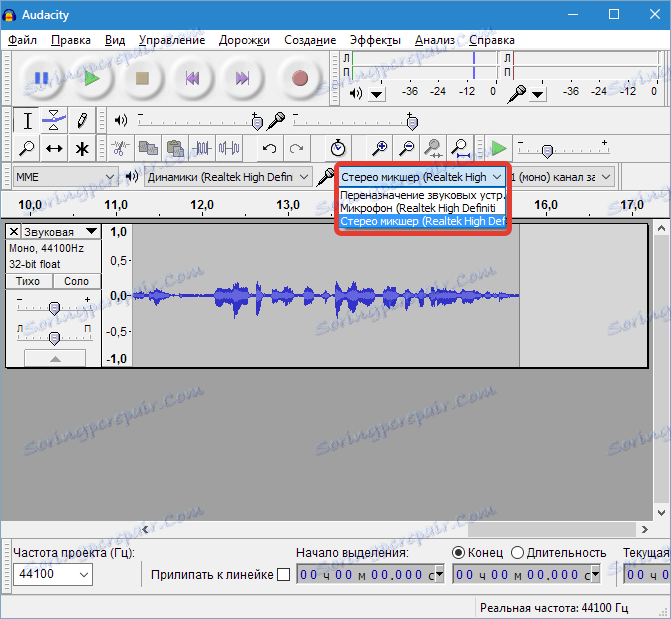
اگر میکسر استریو در لیست نیست، سپس به تنظیمات صدا ویندوز بروید
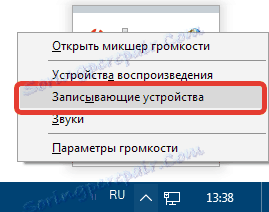
میکسر را انتخاب کنید و روی "فعال کردن" کلیک کنید. اگر دستگاه نمایش داده نشود، پس شما باید دیوایس را قرار دهید، همانطور که در تصویر نشان داده شده است.
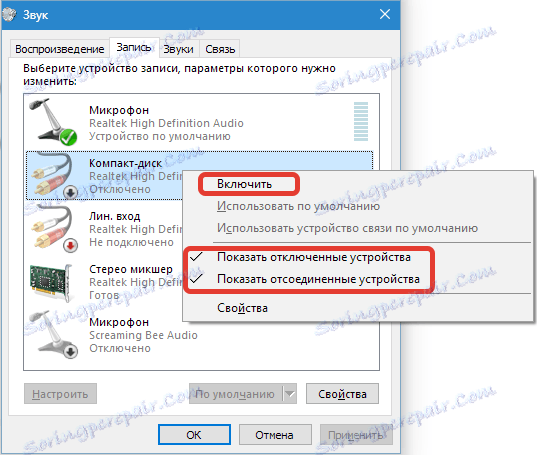
تعداد کانال ها را انتخاب کنید
برای ضبط، شما می توانید دو حالت را انتخاب کنید - mono و stereo. اگر شناخته شده است که آهنگ ثبت شده دارای دو کانال است، پس ما استریو را انتخاب می کنیم، در موارد دیگر، mono کاملا مناسب است.

ضبط صدا از اینترنت یا از یک بازیکن دیگر
برای مثال، بیایید سابقه ضبط صدا از یک ویدیو در YouTube داشته باشیم.
بعضی از فیلم ها را باز کنید، پخش را روشن کنید سپس به Audacity بروید و روی «ضبط» کلیک کنید، و در پایان ضبط، روی «توقف» کلیک کنید.
شما می توانید با کلیک روی "پخش" صدای ضبط شده گوش دهید.
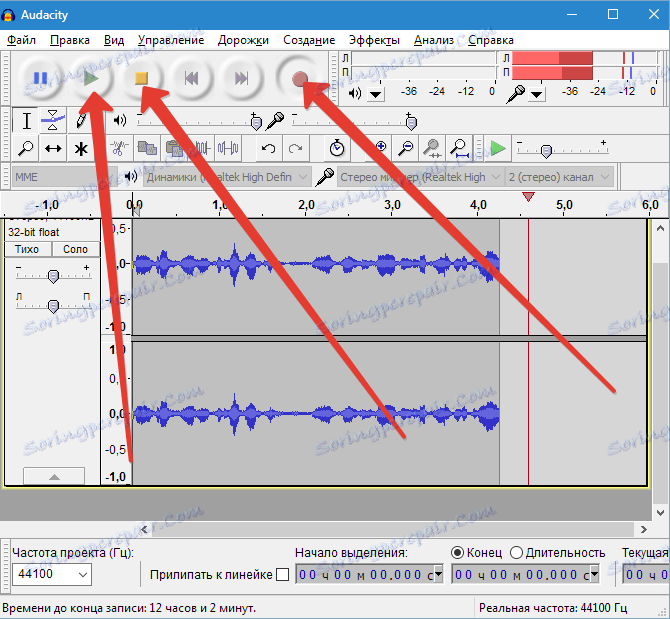
ذخیره (صادرات) فایل
شما می توانید یک فایل ضبط شده را در فرمت های مختلف ذخیره کنید، قبل از انتخاب یک مکان برای ذخیره کنید.

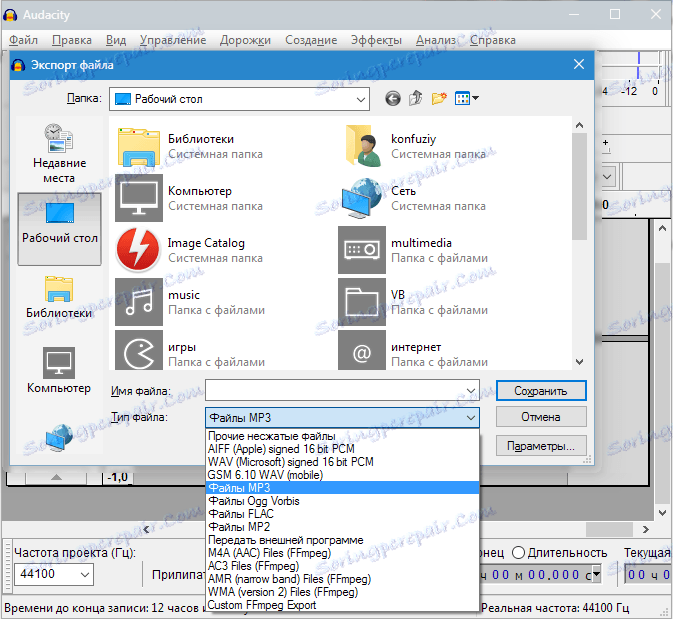
برای صادرات صدا در فرمت MP3، شما علاوه بر این باید کدک افزاری Lame را نصب کنید.
همچنین ببینید: برنامه های ضبط صدا از یک میکروفون
در اینجا چنین راهی آسان برای ضبط صدا از ویدیو بدون استفاده از میکروفون است.
